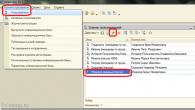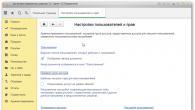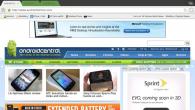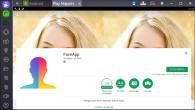Revo Uninstaller – це програма, за допомогою якої можна ефективно очистити комп'ютер від непотрібних програм. Її особливістю є те, що вона може видаляти файли програми із папок користувача та інших каталогів на жорсткому диску комп'ютера.
Можливості Revo Uninstaller не вичерпуються лише видаленням програм. За допомогою цієї утиліти можна очищати папки браузерів та інших програм від тимчасових файлів, видаляти непотрібні системні файли, настроїти автозапуск програм під час увімкнення комп'ютера. Ми будемо застосовувати Pro-версію Revo Uninstaller, оскільки саме вона забезпечує найефективнішу роботу. Розглянемо основні моменти використання цієї програми.
1. Насамперед завантажуємо програму з офіційного сайту розробника. Зробити це можна безкоштовно, але за 30 днів доведеться купити повну версію.

2. Проводимо встановлення на комп'ютер.

Revo Uninstaller буде працювати тільки з облікового запису адміністратора або від імені.
3. Запускаємо програму. Перед нами відкривається меню із її можливостями. Розглянемо найголовніші.

Як видалити програму за допомогою Revo Uninstaller
Деінсталяція програм за допомогою Revo Uninstaller дещо відрізняється від аналогічного процесу за допомогою стандартного видалення програм у Windows, тому її слід докладно розглянути.
1. Переходимо на вкладку «Деінсталятор» та вибираємо у списку програм ту, яку потрібно видалити.

2. Натискаємо кнопку "Видалити". Після цього буде запущено процес деінсталяції програми. Кожен додаток може виглядати по-різному. Зазначаємо потрібні галки, слідуємо підказкам. Після завершення видалення деінсталятор видасть звіт про успішне завершення процесу.

3. Тепер найцікавіше. Revo Uninstaller пропонує просканувати комп'ютер на наявність файлів від віддаленої програми. Сканування можна провести в трьох режимах - "Безпечний", "Помірний" та "Просунуте". Для нескладних програм буде достатньо помірного режиму. Натискаємо кнопку "Сканувати".

4. Сканування займає деякий час, після чого з'являється вікно, в якому відображається каталог з файлами, що залишилися після видалення. Натискаємо «Вибрати все» та «Видалити». На цьому процес видалення програми завершено!

5. Після видалення з'явиться вікно з іншими файлами, які програма пропонує видалити. Потрібно уважно переглянути список і вибрати для видалення тільки файли, що відносяться до програми, що видаляється. Якщо ви не впевнені, просто пропустіть цей крок, нічого не видаляючи. Натискаємо "Готово".

Як очистити браузери, використовуючи Revo Uninstaller
У браузерах користувача згодом накопичується великий обсяг непотрібної інформації, що посідає місце на жорсткому диску. Щоб звільнити простір, дотримуйтесь наступної послідовності.
1. Відкриваємо Revo Uninstaller, переходимо на вкладку «Чистильник браузерів».

2. Потім відзначаємо галками, що саме потрібно почистити в необхідних браузерах, після чого натискаємо «Очистити».

Очищаючи браузери, будьте готові до того, що після цього на багатьох сайтах потрібно буде заново вводити логіни та паролі.
Як очистити реєстр та жорсткий диск
1. Переходимо на вкладку «Чистильник Windows».

2. У вікні відзначаємо потрібні галки у списках «Сліди в реєстрі» і «Сліди на жорсткому диску». У цьому вікні можна вибрати очищення кошика та видалення тимчасових файлів Windows.

3. Натискаємо «Очистити»
Як настроїти програми для автозапуску за допомогою Revo Uninstaller
Програма допоможе призначити ті програми, які вам будуть потрібні одразу після увімкнення комп'ютера.
1. Відкривши Revo Uninstaller, запускаємо вкладку "Менеджер автозапуску"

2. Перед нами список програм, включена галочка біля яких означає те, що програма запускатиметься автоматично.
3. Якщо у списку немає потрібної програми, натискаємо «Додати» і в наступному вікні знаходимо потрібну програму, натиснувши клавішу «Огляд»

4. Програму буде додано до списку, після чого достатньо включити галку біля неї для активації автозапуску.
Revo Uninstaller Pro 3.2.1 – дуже проста та багатофункціональна утиліта для видалення різних небажаних програм. При цьому вона може впоратися навіть з такими випадками, коли файли з яких-небудь причин не видаляються вручну. Наприкінці огляду ви зможете завантажити російську версію цієї утиліти разом із ключем для активації абсолютно безкоштовно. Але насамперед ми зробимо невеликий огляд основних особливостей цього програмного забезпечення.Можливості
Утиліта Revo Uninstaller Pro славиться своїм просунутим алгоритмом для сканування системи. Завдяки йому вона визначає все сміття, що залишилося після некоректного видалення програм за допомогою клавіш Shift + Delete .
Більшість користувачів видаляють програми саме таким способом. Це не правильно! Все інстальоване програмне забезпечення має деінсталюватися за допомогою панелі керування (вбудована функція Windows). Тільки в цьому випадку вся інформація повністю знищиться.
Крім цього, варто виділити такі можливості програми Revo Uninstaller Pro:
- Швидке та коректне видалення встановлених програм або їх залишків у системі (очищення реєстру тощо).
- Можливість перегляду та налаштування списку автозапуску під час завантаження операційної системи.
- Очищення жорсткого диска від тимчасових та непотрібних файлів.
- Зручний доступ до важливих інструментів Windows.
- Функція видалення історії у популярних веб-браузерах. При цьому ви можете вибрати, в якому саме браузері та які об'єкти потрібно знищити: cookies, архів відвіданих сторінок, відомості про введення даних в адресний рядок (якщо ви не знали, то ця інформація зберігається), кеш і так далі.
Плюси і мінуси
Як і в інших програм, так і в цієї є позитивні та негативні сторони. Розглянемо частину їх.
Переваги:
- Функція перегляду детальної інформації про всі встановлені програми у вашій операційній системі.
- Під час перегляду списку автозавантаження відображаються всі необхідні відомості про кожен об'єкт.
- Можливість вибору локального диска або якоїсь конкретної папки для пошуку сміття.
- Наявність інструменту для очищення історії відкриття документів у всіх офісних програмах (Word, Excel, Access і так далі).
- Підтримка функції "Drag & Drop". Наприклад, вам потрібно видалити якусь папку. Для цього достатньо перекинути її у робоче вікно цієї утиліти. І шлях підставиться автоматично.
- Тонка настройка об'єктів, які потрібно знищити.
Недоліки:
- Іноді деякі користувачі необережно видаляють якусь важливу інформацію. Внаслідок цього може порушитися стабільна робота операційної системи. Тому перш ніж щось очищати, кілька разів подумайте, чи вам це потрібно.

Як користуватися
Принцип роботи з цією утилітою дуже простий. Допустимо, ви хочете скористатися можливостями «Чистильника Windows». Для цього потрібно виконати декілька простих дій:
- Запускаєте потрібний інструмент (за допомогою меню чи гарячих клавіш).
- Виставляєте галочки біля потрібних пунктів.
- Клацніть на кнопку «Очистити вибрані опції».
Як бачите, нічого складного тут нема. Головне не перестаратися із виділенням об'єктів.

Відео
Якщо з якихось причин у вас щось не виходить, можливо ви використовуєте не ті інструменти. У цьому випадку рекомендується переглянути відеоролик, в якому наочно показується принцип роботи описаних вище інструментів.
Видалення непотрібних програм через стандартні засоби видалення не дуже ефективно. Після видалення в системі залишаються сліди та ключі у реєстрі, а також тимчасові файли та бібліотеки програм. Все це сміття зберігається на жорсткому диску і згодом може стати причиною поганої працездатності системи. Щоб правильно видалити дані, краще використовувати програми або утиліти для видалення файлів, адже правильне видалення програми заощаджує місце на жорсткому диску і збільшує продуктивність системи.
3.1.9 Pro/2.0.3 Free
Оновлено
11.0 Мб Pro / 6.8 Мб Free
Windows 7, Windows 8, Windows 8.1, Windows 10, Vista, Windows XP
Інтерфейс
Російська англійська
Ліцензія
Безкоштовно
Revo Uninstallerвидалити не потрібні програми, все сміття та тимчасові файли, які залишаються після видалення. Очищення реєстру та видалення всіх гілок та ключів програм забезпечує надійне видалення та повне очищення від зайвих файлів. Програма доступна для завантаження в безкоштовному варіанті або преміум-версія Pro з додатковими функціями. Після кожного видалення даних Revo Uninstaller робить повторне очищення реєстру та шукає залишки інформації.
Утиліта показує статистику всього програмного забезпечення та запущених програм. У програмі є функції для зупинки роботи програмного забезпечення або вимкнення автоматичного запуску програми під час запуску операційної системи. У Revo Uninstaller Pro є "режим полювання", який дозволяє отримувати повний контроль за запущеною програмою. Перетягнувши ярлик об'єкта у спеціальне вікно, користувач побачить всю інформацію про програму та зможе видалити, перезапустити або вимкнути автоматичний запуск програми.

Диспетчер автозавантаження Revo Uninstaller показує всю необхідну інформацію про запущену програму. Шлях автозапуску, повна інформація про програму та стан запуску. Утиліта може очищати жорсткий диск комп'ютера від непотрібних файлів будь-яких типів. Revo Uninstaller Pro може видаляти історію, тимчасові файли, кеш-файли та cookies браузера. Програма видаляє шляхи створених документів Microsoft Офіс. Функція очищення Windows видаляє тимчасові файли на жорсткому диску разом із файлами дампа. Після завершення операції видалення, кошик та буфер обміну операційної системи будуть очищені повністю.
Revo Uninstaller надійно видалити дані. Відновити папку або файл після стирання програмою буде неможливо. Інтерфейс програми зроблено англійською та російською мовами. Безкоштовна та Про версія програми доступні на офіційному сайті. Преміум (про) версію програми можна користуватися 30 днів.
Revo Uninstaller скачати безкоштовно
Скачайте безкоштовно Revo Uninstaller російською мовою нову версіюдля Windows 7, 8 та Віндовс 10. Завантажити файл програми з офіційного сайту. Наш сайт стежить за всіма оновленнями програм для того, щоб у Вас була остання версія Рево Деінсталятор.
Якщо ви хочете мати можливість видалити будь-яку програму з комп'ютера, так щоб це було швидко, зручно і без будь-яких слідів на кшталт залишкових записів у реєстрі, порожніх ярликів папок і файлів, вам варто звернути увагу на Revo Uninstaller.
Завантажити безкоштовно цю корисну утиліту можуть усі користувачі Windows 7, 8 або XP. Вона допоможе не тільки «правильно» видалити програму, але й оптимізувати систему так, що комп'ютер почне працювати швидше. Зокрема, крім основної опції видалення програм, меню проги містить засоби для очищення диска, реєстру, історії браузера та офісних додатків, а також менеджер автозавантаження.
Можливості:
- видалення програм та компонентів;
- зачищення «залишкових явищ» у реєстрі та на дисках;
- пошук файлів за назвою;
- безповоротне стирання непотрібних файлів;
- очищення історії веб-браузера;
- очищення історії у додатках MS Office;
- керування автозапуском;
- швидкий доступ до панелі керування Windows;
- оновлення через Інтернет.
Принцип роботи:
утиліта відрізняється просунутим алгоритмом, який проводить моніторинг усієї системи до того, як розпочнеться безпосередньо операція з видалення. Таким чином, визначається місцезнаходження всіх пов'язаних файлів, на основі чого розробляється план повної деінсталяції. При цьому виводиться звіт про всі компоненти, що видаляються на жорсткому диску і в реєстрі ОС. Також можна запустити «Режим полювання»: перетягнувши ярлик програми в плаваюче віконце, ви отримаєте доступ до всіх прив'язаних до нього функцій (запуск, видалення, додавання автозавантаження). При цьому пропонується зайти в папку установки ПЗ, що цікавиться. Звернувшись до модулів, які розташовані у відповідних розділах меню, можна швидко та ефективно провести очищення реєстру, диска, історії браузера або офісних пакетів.
Плюси:
- деінсталює повністю (не потрібно щось видаляти окремо чи вручну);
- має додаткові корисні опції з оптимізації.
Мінуси:
- чистить історію лише браузерів Mozilla Firefox, Opera, Internet Explorer, Netscape.
Цей софт чудово допоможе тим, хто воліє не морочитися з деінсталяцією програм. З ним повне видалення ПЗ, яке «капризував», коли його намагалися посунути звичайними методами, – не проблема. А додаткові інструменти оптимізації - ще один привід завантажити Revo Uninstaller.
Аналоги:
MyUninstaller - видаляє як програми, а й записи тих, що були видалені раніше;
ZSoft Uninstaller - окрім видалення додатків та компонентів, чистить жорсткий диск;
Забезпечує швидке та просто видалення одним кліком.
Revo Uninstaller Proдопомагає легко видаляти програми та небажані програми, встановлені на комп'ютері, навіть якщо Ви зіткнулися з проблемами при видаленні програми за допомогою системного аплету панелі керування “Програми та компоненти > Видалення програм”.
Revo Uninstaller Pro має портативну версію, яка не потребує встановлення та працює на переносних носіях, наприклад, на флешках або зовнішніх жорстких дисках. Ліцензія надається окремому користувачеві, і програма стане відмінним вибором для технічних фахівців та звичайних користувачів, які обслуговують домашні комп'ютери або допомагають своїм друзям.
Переваги Revo Uninstaller Pro
- Просте видалення програм;
- Видалення проблемних програм;
- Видалення слідів програм після звичайної деінсталяції;
- Вирішення проблем встановлення;
- Вирішення проблем оновлення;
- Дізнайтеся, які зміни виконують програми під час інсталяції;
- Досягайте найкращих результатів видалення програмного забезпечення.
Завдяки розширеним та швидким алгоритмам, Revo Uninstaller Pro аналізує дані додатків перед видаленням та сканує сліди ПЗ після успішного видалення. Після того, як стандартна утиліта видалення програми закінчила роботу, Ви можете видалити непотрібні файли, папки, ключі та значення реєстру, які зазвичай залишаються на комп'ютері. Користувач може автоматизувати процес видалення та деінсталювати відразу кілька програм за допомогою функції швидкого видалення.
Revo Uninstaller Pro має потужну функцію під назвою “Примусова деінсталяція”. Примусова деінсталяція є відмінним рішенням для видалення проблемних програм, частково встановлених рішень та програм, не зазначених у списку встановлених.
Програма пропонує легкі, прості у використанні, але водночас потужні та ефективні методи видалення програм без збереження слідів. Користувач може переглянути всі виконані при встановленні програми зміни та використовувати дану інформацію для видалення продукту за один клік - все дуже просто!
Навіть якщо Ви не відстежили інсталяцію програми, залишається можливість видалити її за допомогою журналу інсталяції. Revo Uninstaller Pro включає базу даних журналів, створену командою розробників програми. Ви можете використовувати журнали для видалення програм в один клік, отримавши найкращі результати видалення.
Основні функції Revo Uninstaller Pro
- Моніторинг установок у режимі реального часу - для повнішого видалення;
- База журналів - містить дані відстежених командою розробників установок видалення встановлених додатків;
- Примусова деінсталяція - видалення проблемних програм або залишків раніше віддалених програм;
- Швидке видалення кількох програм - швидке видалення однієї або кількох програм;
- Розширене сканування залишків – видалення слідів ПЗ;
- Управління журналами установки - редагуйте, наглядайте та обмінюйтесь журналами (експорт, імпорт);
- Багаторівнева система резервного копіювання – безпечне видалення встановлених програм;
- Чистильник сміттєвих файлів – видалення непотрібних файлів;
- Менеджер автозапуску - керування запуском Windows;
- Інструменти Windows – корисні системні інструменти в одному місці;
- Чистильник браузера – очищення історії Інтернет активності;
- Чистильник MS Office – очищення історії роботи в Microsoft Office;
- Чистильник Windows - видалення сміттєвих файлів із системи;
- Видалення доказів - захищене очищення конфіденційних даних;
- Непереборне видалення - безпечне очищення файлів і папок.
Основні функції Revo Uninstaller Free
- Сканування залишків після стандартного видалення програм
- Режим мисливця - деінсталяція, зупинка або видалення програм простим наведенням на піктограму програми на робочому столі, панелі швидкого запуску, у системному треї або відкритому вікні.
- Додаткові інструменти: Чистильник непотрібних файлів, Менеджер автозапуску, Інструменти Windows, Чистильник браузерів, Чистильник MS Office